前言 安装之前你需要准备一个Mysql,当前安装方式是将数据持久化到数据库中的,这里的部署是单机模式 1、Docker 拉取镜像 docker pull Nacos/nacos-server PS:这是拉取最新的nacos版本,如果需要拉取
docker pull Nacos/nacos-servermkdir -p /mydata/nacos/logs/ #新建logs目录mkdir -p /mydata/nacos/conf/#新建conf目录docker run -p 8848:8848 --name nacos -d nacos/nacos-serverdocker cp nacos:/home/nacos/logs/ /mydata/nacos/logs/docker cp nacos:/home/nacos/conf/ /mydata/nacos/conf/docker rm -f nacosdocker run -d--name nacos -p 8848:8848 -p 9848:9848 -p 9849:9849--privileged=true-e JVM_XMS=256m-e JVM_XMX=256m-e MODE=standalone-v /mydata/nacos/logs/:/home/nacos/logs-v /mydata/nacos/conf/:/home/nacos/conf/--restart=alwaysnacos/nacos-serverdocker run -d --name nacos -p 8848:8848 -p 9848:9848 -p 9849:9849 --privileged=true -e JVM_XMS=256m -e JVM_XMX=256m -e MODE=standalone -v /mydata/nacos/logs/:/home/nacos/logs -v /mydata/nacos/conf/:/home/nacos/conf/ --restart=always nacos/nacos-server## 开放端口8848 9848 9849firewall-cmd --zone=public --add-port=8848/tcp --permanentfirewall-cmd --zone=public --add-port=9848/tcp --permanentfirewall-cmd --zone=public --add-port=9849/tcp --permanent## 重启防火墙firewall-cmd --reload## 查看所有开启的端口firewall-cmd --zone=public --list-ports## 重启dockersystemctl restart docker## 在宿主机中修改application.properties文件vim /mydata/nacos/conf/application.propertiesspring.datasource.platfORM=mysqldb.num=1db.url.0=jdbc:mysql://localhost:3306/nacos-config?characterEncoding=utf8&connectTimeout=1000&SocketTimeout=30000&autoReconnect=true&useUnicode=true&useSSL=false&serverTimezone=UTCdb.user=rootdb.passWord=root## 进入到nacos容器里docker exec -it nacos /bin/bash## 查看application.properties文件cat /home/nacos/conf/application.properties## 退出容器exitdocker inspect --format="{{JSON .Mounts}}" nacos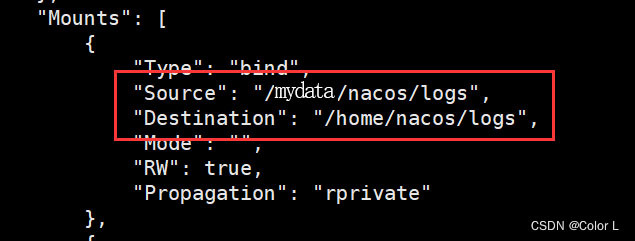
Http://ip:8848/nacos/index.html来源地址:https://blog.csdn.net/ilvjiale/article/details/129417768
--结束END--
本文标题: Docker启动安装nacos(详情讲解,全网最细)
本文链接: https://lsjlt.com/news/371464.html(转载时请注明来源链接)
有问题或投稿请发送至: 邮箱/279061341@qq.com QQ/279061341
2024-10-23
2024-10-22
2024-10-22
2024-10-22
2024-10-22
2024-10-22
2024-10-22
2024-10-22
2024-10-22
2024-10-22
回答
回答
回答
回答
回答
回答
回答
回答
回答
回答
0